Tidak Dapat Memeriksa Kesalahan Pembaruan pada iOS 14 Beta: Bagaimana Cara Memperbaikinya?
Miscellanea / / August 05, 2021
Setelah beberapa minggu atau lebih dan melepaskan file iOS 14 Pengembang Beta, Apple baru-baru ini merilis iOS 14 Public Beta untuk semua pengguna iOS yang tertarik seri iPhone 6s untuk semua seri iPhone 11 bersama dengan jajaran iPhone SE dan iPod touch (generasi ke-7). Jadi, pengguna sekarang dapat dengan mudah mengunduh dan menginstal iOS 14 Public Beta yang dibangun di perangkat mereka dengan mendaftar di Program Perangkat Lunak Beta Apple. Karena ini adalah beta publik kedua, masih ada banyak masalah atau bug yang tersedia di dalamnya. Sementara itu, beberapa pengguna tidak dapat memeriksa kesalahan pembaruan pada iOS 14 Beta. Jika Anda juga salah satunya, lihat panduan ini.
Jadi, untuk lebih spesifiknya, pengguna mendapatkan pemberitahuan kesalahan khusus yang mengatakan “Tidak Dapat Memeriksa Pembaruan. Terjadi kesalahan saat memeriksa pembaruan perangkat lunak. ” Jadi, pengguna disarankan oleh sistem untuk mencoba lagi atau membatalkan proses tersebut. Sekarang, pesan kesalahan tersebut hanya muncul setiap kali pengguna akan memeriksa pembaruan iOS 14 Public Beta 2. Jadi, mereka yang sudah menginstal iOS 14 Public Beta 1 atau telah mendaftar untuk program Apple iOS 14 beta, dapat dengan mudah menginstal versi beta terbaru melalui pembaruan OTA.
Sayangnya, begitulah tidak terjadi pada semua pengguna dan beberapa dari mereka merasa kesulitan untuk mengupgrade iOS 14 Public Beta (versi ke-2). Ini kemungkinan besar terjadi karena masalah terkait server yang tidak terhubung atau tidak aktif saat pengguna mencari pembaruan terkini. Sementara itu, pengguna juga harus memeriksa penyimpanan perangkat & konektivitas internet, masuk ke ID Apple yang valid, menghubungkan ke iTunes, tingkat baterai yang cukup, dll. Tetap saja, karena tidak mendapatkan tidak dapat memperbarui, mari kita mulai.
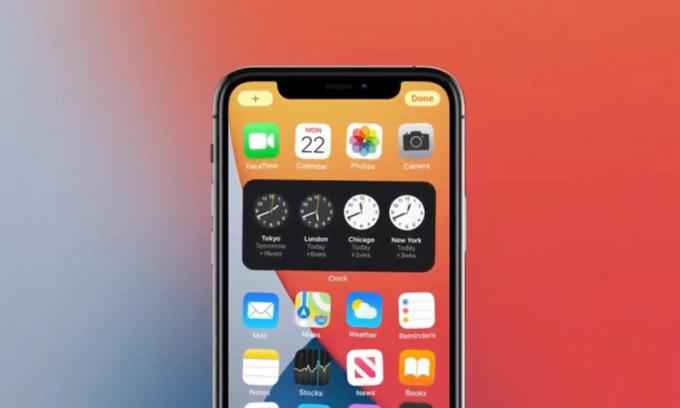
Daftar Isi
-
1 Tidak Dapat Memeriksa Kesalahan Pembaruan pada iOS 14 Beta: Bagaimana Cara Memperbaikinya?
- 1.1 1. Periksa Status Server
- 1.2 2. Periksa Koneksi Internet Anda
- 1.3 3. Gunakan iTunes untuk Memeriksa Pembaruan
- 1.4 4. Gunakan Mac untuk Memeriksa Pembaruan
- 1.5 5. Mulai Ulang Paksa iPhone Anda
- 1.6 6. Atur Ulang Pengaturan Jaringan
- 1.7 7. Hapus dan Unduh Pembaruan
Tidak Dapat Memeriksa Kesalahan Pembaruan pada iOS 14 Beta: Bagaimana Cara Memperbaikinya?
Apple telah mengumumkan bahwa karena versi beta jika ada yang mengalami masalah dengan pembaruan perangkat lunak atau tidak bisa memverifikasi pembaruan atau bahkan jika pembaruan tidak selesai, pengguna harus mengikuti beberapa kemungkinan & langkah umum. Jadi, tanpa basa-basi lagi, simak cara-cara di bawah ini.
1. Periksa Status Server
Iya! Kami berbicara tentang memeriksa Status Sistem Apple di sini yang mungkin down atau memiliki terlalu banyak beban pada periode waktu tertentu karena jumlah maksimum pengguna aktif atau layanan pemeliharaan apa pun, dll. Jika seandainya, ada layanan yang terlalu banyak memuat atau turun, Anda dapat dengan mudah menemukannya di daftar. Namun, untuk merek seperti Apple, kemungkinan server downtime atau padam cukup jarang.
Jadi, setelah Anda memeriksa halaman status layanan resmi dan menemukan bahwa semuanya sudah aktif & berjalan dengan baik maka Anda harus memulai ulang perangkat Anda dan memeriksa pembaruan perangkat lunak lagi melalui Pengaturan > Umum > Ketuk Pembaruan perangkat lunak. Jika mau, Anda juga dapat mengaktifkan Pembaruan Otomatis Aktif. Itu adalah tugas yang cukup umum karena seringkali, me-reboot sistem dapat memperbaiki masalah sepenuhnya.
2. Periksa Koneksi Internet Anda
Sering kali selama pemeriksaan pembaruan perangkat lunak, pengguna mungkin mengalami beberapa masalah seperti tidak dapat mengunduh pembaruan, tidak dapat memverifikasi pembaruan, dan banyak lagi. Jadi, mungkin juga konektivitas internet Anda tidak stabil atau aktif atau bahkan kecepatan unduh / unggah sangat rendah. Jika Anda juga merasakan hal yang sama maka Anda harus selalu mengecek ulang koneksi internet terlebih dahulu.
Metode ini akan berlaku untuk Data Seluler dan pengguna Wi-Fi. Anda dapat memulai ulang perangkat dan memeriksa masalahnya atau Anda dapat mencoba memeriksa konektivitas internet di perangkat Anda. Jika Anda menemukan bahwa internet berjalan dengan baik di perangkat lain maka Anda juga dapat mencoba mengubah mode Data Seluler dari 4G ke 3G atau kata sandi Wi-Fi dan memeriksa lagi. Atau, Anda cukup menggunakan SIM atau jaringan Wi-Fi lain untuk memperbarui perangkat Anda.
3. Gunakan iTunes untuk Memeriksa Pembaruan
- Cukup hubungkan iPhone Anda ke PC menggunakan kabel petir.
- Luncurkan aplikasi iTunes di komputer.
- Setelah iPhone terhubung, Anda dapat melihat file Memeriksa pembaruan pilihan.
- Klik di atasnya dan pastikan PC Anda juga terhubung ke internet.
- Jika ada pembaruan perangkat lunak yang tersedia, itu akan diunduh dan Anda akan diminta untuk menginstalnya di perangkat Anda melalui iTunes.
4. Gunakan Mac untuk Memeriksa Pembaruan
- Cukup hubungkan iPhone Anda ke Mac menggunakan kabel petir.
- Buka Penemu > Klik untuk memilih iPhone Anda yang terhubung.
- Sekarang, di bawah Umum bagian, Anda akan menemukan versi Software.
- Di sini Anda perlu mengklik Memeriksa pembaruan tombol.
- Ini akan mencari pembaruan dan jika tersedia, cukup unduh dan instal di iPhone Anda menggunakan Mac. Ini mungkin meminta Anda untuk memasukkan kode sandi untuk mengonfirmasi.
5. Mulai Ulang Paksa iPhone Anda
- Tekan dan lepas cepat tombol Keraskan Volume> Tekan dan lepaskan dengan cepat tombol Kecilkan Volume.
- Kemudian tekan dan tahan tombol Daya hingga iPhone Anda melakukan boot ulang (logo Apple muncul).
- Itu mudah. Kamu harus mencobanya.
6. Atur Ulang Pengaturan Jaringan
- Pergilah ke Pengaturan Tidak bisa.
- Ketuk Umum > Gulir ke bawah dan ketuk Setel ulang.
- Sekarang, Ketuk Atur Ulang Pengaturan Jaringan.
- Ini mungkin meminta Anda untuk mengonfirmasi dengan memasukkan kode sandi.
- Cukup lanjutkan dan tunggu sistem mengatur ulang pengaturan jaringan ke default.
- Setelah selesai, mulai ulang lunak iPhone Anda dan atur kredensial jaringan.
- Terakhir, periksa pembaruan perangkat lunak lagi.
7. Hapus dan Unduh Pembaruan
Jika Anda masih tidak bisa mendapatkan pembaruan di iOS Anda, periksa langkah-langkah berikut.
- Pergi ke Pengaturan > Ketuk Umum.
- Pergi ke Penyimpanan > Temukan pembaruan di daftar aplikasi.
- Pilih pembaruan yang salah> Ketuk Hapus Pembaruan.
- Setelah selesai, pergilah ke Pengaturan menu> Umum > Pembaruan perangkat lunak.
- Anda perlu mengunduh dan menginstal pembaruan terbaru lagi.
Selesai, teman-teman. Kami harap Anda menemukan panduan pemecahan masalah ini cukup membantu dan memperbaiki masalah terkait pembaruan iOS 14 Public Beta 2 sepenuhnya. Untuk pertanyaan lebih lanjut, Anda dapat berkomentar di bawah ini.
Subodh suka menulis konten apakah itu terkait teknologi atau lainnya. Setelah menulis di blog teknologi selama setahun, dia menjadi bersemangat tentang itu. Dia suka bermain game dan mendengarkan musik. Selain ngeblog, dia kecanduan dengan build PC game dan kebocoran ponsel cerdas.



![G960WVLS3ARI1: September 2018 Keamanan untuk Galaxy S9 [Kanada]](/f/22e6680d7b2ae9dbbadf8e8908fc1074.jpg?width=288&height=384)